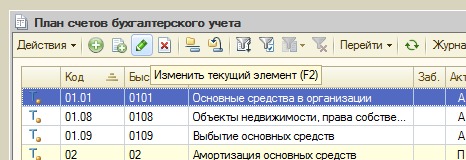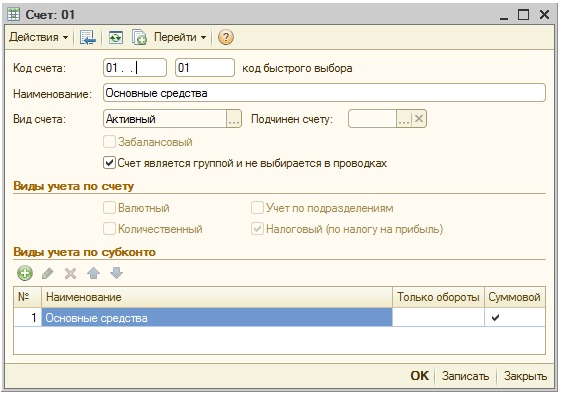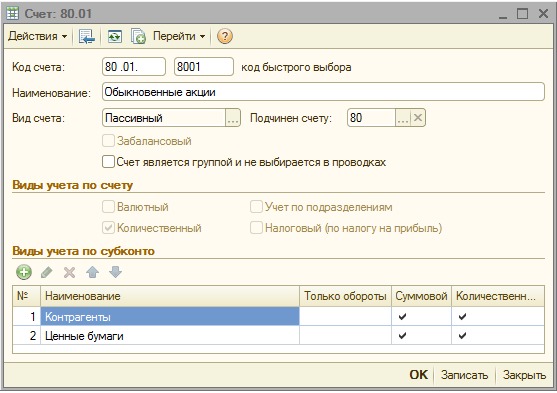|
Дд, пыталась скачать 1С:Бух программу, ничего не получилось. Подскажите пожалуста, хочу закрепить курс на практике. |
Внутреннее устройство 1С:Бухгалтерии 2.0
Цель лекции: ознакомиться с основными внутренними механизмами 1С:Бухгалтерии 2.0.
2.1. Общие положения
В этой лекции мы обсудим некоторые общие понятия, без знания которых вам, если вы не имеете опыта работы с программным обеспечением от 1С, будет непросто воспринимать последующее изложение. В частности, мы раскроем основные характеристики системных объектов, с которыми вам придется постоянно иметь дело и поговорим об общем устройстве 1С:Бухгалтерии 2.0.
В дальнейшем практически все манипуляции с программой мы будем проводить в режиме 1С:Предприятие, поэтому по умолчанию фразу "откроем программу" следует понимать как "откроем программу в режиме 1С:Предприятие", описания действий, команд меню и прочего будет так же относиться к режиму 1С:Предприятие. Если нам понадобится заглянуть в Конфигуратор – об этом будет упомянуто перед описанием действий в Конфигураторе.
2.2. План счетов
В основе любой учетной системы лежит план счетов. В случае с 1С:Бухгалтерией 2.0. мы имеем дело с набором счетов, соответствующим законодательно утвержденному Единому плану счетов бухгалтерского учета финансово-хозяйственной деятельности организаций. Просмотреть, и, при необходимости, перейти к настройке плана счетов можно, выполнив команду меню Предприятие > План счетов > План счетов бухгалтерского учета, рис. 2.1.
Счета, представленные в Плане счетов новой конфигурации, заранее заданы разработчиками. Обратите внимание на то, что в самой левой колонке списка счетов присутствует значок "Т", рядом с которым можно увидеть желтую точку. Эта точка означает, что перед нами предопределенные счета, заданные на этапе конфигурирования. Эти счета нельзя удалить в пользовательском режиме, однако, они могут подвергаться настройкам с вашей стороны в тех случаях, когда это необходимо в пределах, заданных разработчиком. Если в стандартном Плане счетов не хватает какого-то нужного для вас счета – вы можете создать новый счет самостоятельно. Обычно в таких случаях речь идет о субсчетах второго и третьего порядка, однако, может возникнуть необходимость включения в стандартный план счетов собственного счета первого порядка. При создании нового счета вам нужно будет настроить его свойства, от которых зависят возможности по использованию счета в учете. Рядом со значком счета, созданного в пользовательском режиме, нет точки.
Пользуясь Планом счетов, да и другими объектами, не пренебрегайте справочной системой программы. В частности, в случае с Планом счетов, обратите внимание на кнопку Описание счета, расположенную на панели инструментов. Если выделить интересующий вас счет и нажать на эту кнопку, вы получите краткую справку о свойствах данного счета и об особенностях его использования в бухучете.
Каждый счет, присутствующий в Плане счетов, имеет свойства, настройка которых и определяет особенности использования счета. Рассмотрим эти свойства на примере нескольких счетов. Для того, чтобы открыть форму счета, то есть, собственно, то окно, где можно просмотреть и настроить свойства счета, можно сделать двойной щелчок по счету или, выделив его в списке счетов, нажать на кнопку Изменить текущий элемент. Кнопка расположена в верхней части окна плана счетов, рис. 2.2.
Когда мы будем говорить о кнопках панели инструментов, мы будем использовать то их название, которое можно увидеть во всплывающей подсказке к кнопке. Всплывающую подсказку можно увидеть, если навести на кнопку указатель мыши и немного подержать над ней. При работе с различными элементами – не только со счетами – используются похожие кнопки. Обратите внимание на то, что для быстрого выполнения часто используемых операций вы можете воспользоваться горячими клавишами, обычно они упоминаются в подсказках, в скобках после названия команд. Например, в случае с командой Изменить текущий элемент, это – клавиша F2. Обычно нет необходимости в специальном заучивании горячих клавиш – в процессе работы вам станет понятно, какие операции вы используете часто, после чего соответствующие горячие клавиши вполне естественным образом будут вами использоваться.
Итак, откроем карточку счета 01 "Основные средства", рис. 2.3.
Рассмотрим свойства этого счета.
Код счета – это многоуровневый код, который имеет маску вида @@@.@@.@. Это – шаблон формирования номера. Данный шаблон означает, что код счета может состоять из любых символов, причем, для счетов первого порядка отводится первых три позиции в коде счета, две позиции после первой точки предназначены для нумерации субсчетов первого порядка, последний символ – для субсчетов второго порядка. Если вас интересует, откуда известны такие подробности о счетах (это касается и внутреннего устройства других объектов), вы можете открыть систему в Конфигураторе, найти в дереве конфигурации нужный вид объекта и изучить его свойства. Для использования Конфигуратора, однако, вам нужны будут дополнительные знания о внутреннем устройстве системы 1С:Предприятие, поэтому, если вам интересна эта тема – обратитесь к специализированным учебным курсам. Кодировка счета соответствует кодировке, приведенной в законодательно утвержденном Плане счетов. Помимо "обычных" счетов в компьютерном Плане счетов присутствуют некоторые специальные счета, например, это счета с кодом счета первого уровня УСН, используемые для целей учета по упрощенной системе налогообложения и некоторые другие. Балансовые и забалансовые счета находятся в одном и том же Плане счетов.
Код быстрого выбора – предназначен для организации быстрого выбора счетов в формах при заполнении сведений о бухгалтерских операциях (проводках). У счетов первого уровня он обычно совпадает с кодом счета, счета второго уровня (то есть – субсчета первого уровня) имеют коды быстрого выбора, совпадающие с их кодировкой, но не содержащие точки.
Наименование – здесь приводится наименование счета, как правило, в соответствии с Планом счетов.
Вид счета – это свойство зависит от отношения счета к балансу и может принимать значения Активный, Пассивный и Активный/Пассивный (для активно-пассивных счетов). На рис. 2.4 вы можете видеть карточку пассивного счета 80.01 "Обыкновенные акции".